In området för 3D-modellering utgör ZBrushmed sina omfattande verktyg ett starkt stöd för konstnärer. Introduktionen av Nanomesh-instanser i ZBrush 2021ger dig en ny möjlighet att effektivt hantera geometri, samtidigt som du får flexibiliteten att justera detaljer efter behov. I den här guiden kommer du att upptäcka hur du effektivt kan användaNanomesh-instansene genom att jag steg för steg leder dig genom processen.
Viktigaste insikter
- Nanomesh-instanser låter dig lägga till detaljer utan att avsevärt öka antalet polygoner.
- Du kan transformera och modifiera basmodeller för att anpassa dina designer.
- Att arbeta med enskilda polygoner för Nanomesh-instansene förbättrar organisationen och flexibiliteten i dina projekt.
Steg-för-steg-guide
För att få ut det mesta av de nya Nanomesh-instanserna, följ dessa steg och utnyttja de möjligheter som ZBrush erbjuder dig.
1. Grundläggande inställning
Börja med en redan befintlig modell, som demo-soldaten, i ZBrush. Denna mall hjälper dig att precis lägga till detaljer på önskade ställen.
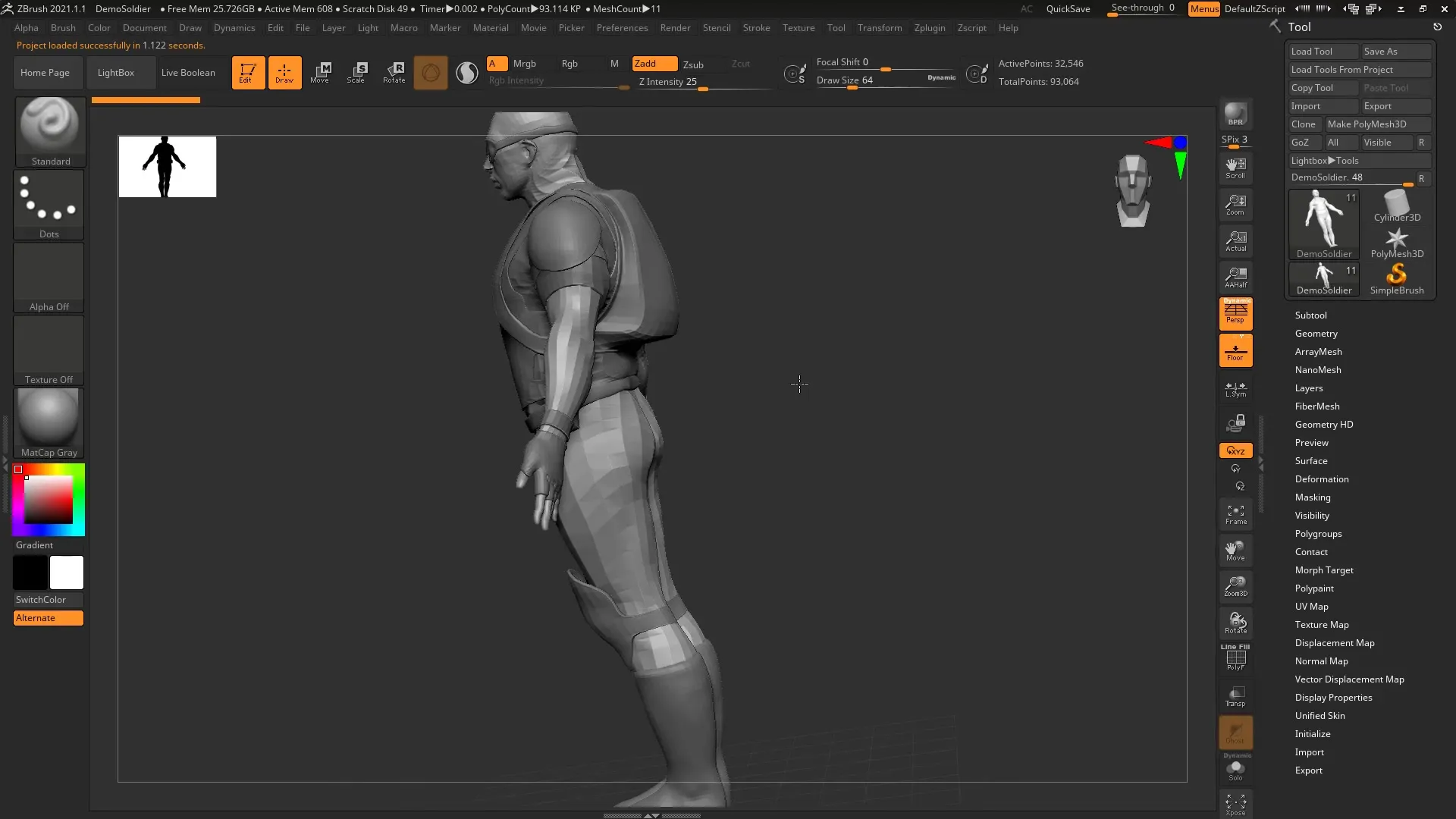
2. Anpassning av modellen
Börja med att lägga till detaljer på ryggen av demo-soldaten genom att använda Insert Mesh Brushes. Se till att de tidigare existerande subdivisionsnivåerna inte påverkas, eftersom detta kan försvåra dina anpassningar.
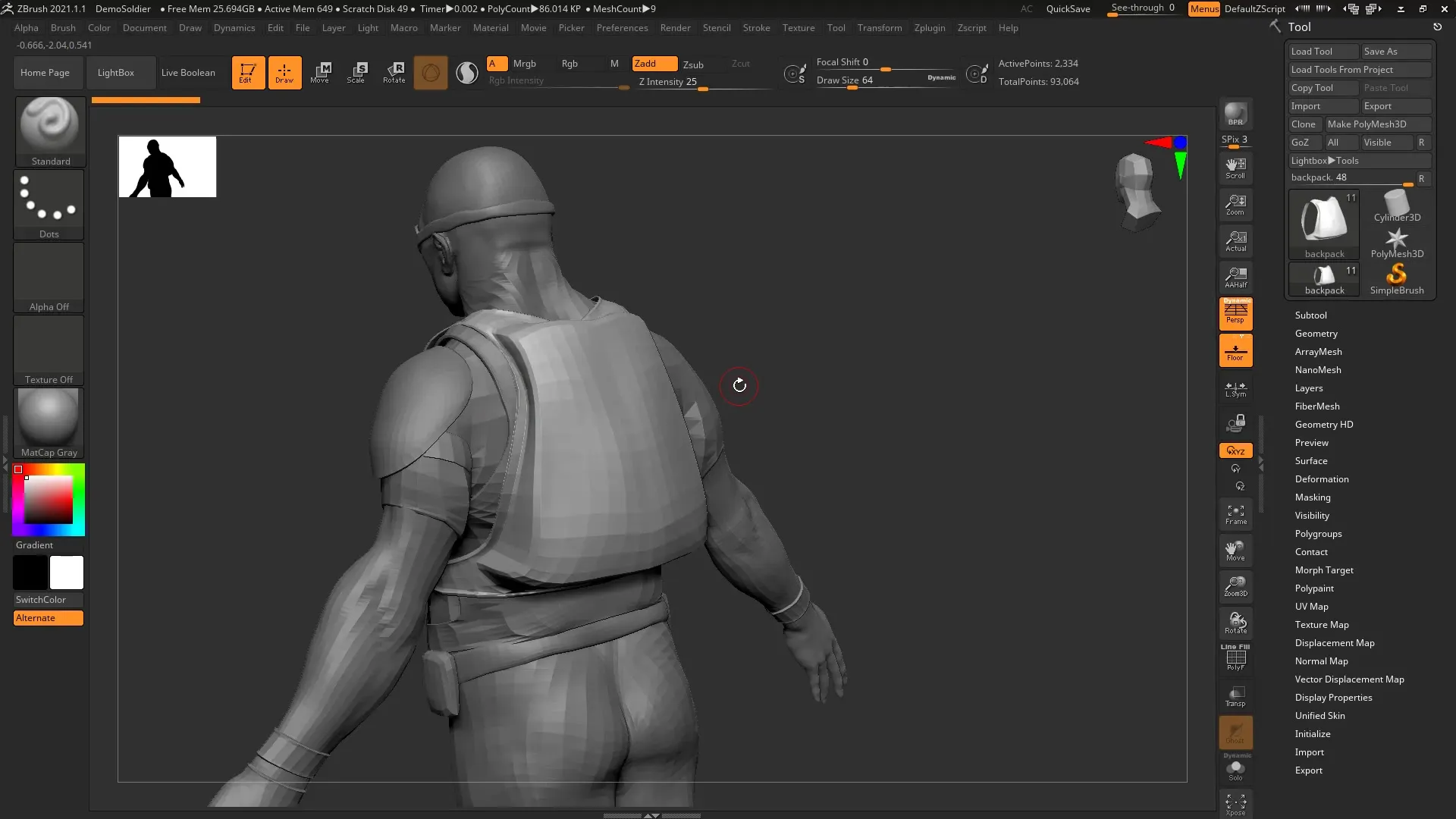
3. Skapa en geometrisk bas
Generera en cylinder som du konverterar till ett polymesh. Genom att arbeta med Z-Brush-modifikatorn drar du poly-loopar för specifik geometri för att göra formen på ditt objekt mer varierad.
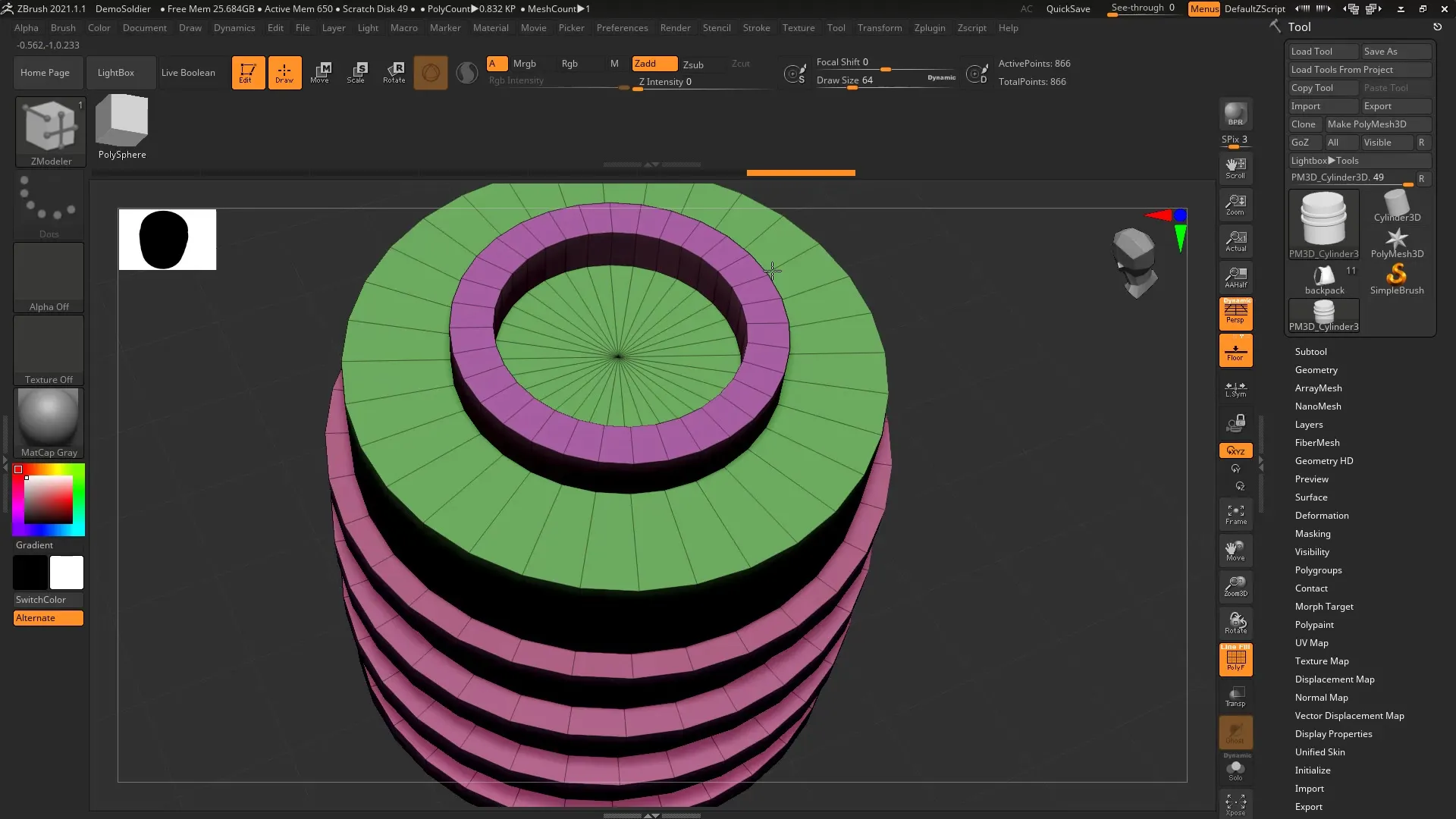
4. Omvandla till en Insert Mesh Brush
Nu är det viktigt att omvandla modellen till en Insert Mesh Brush. Det är avgörande att inga subdivisionsnivåer finns, eftersom du senare vill kunna modifiera denna instans.
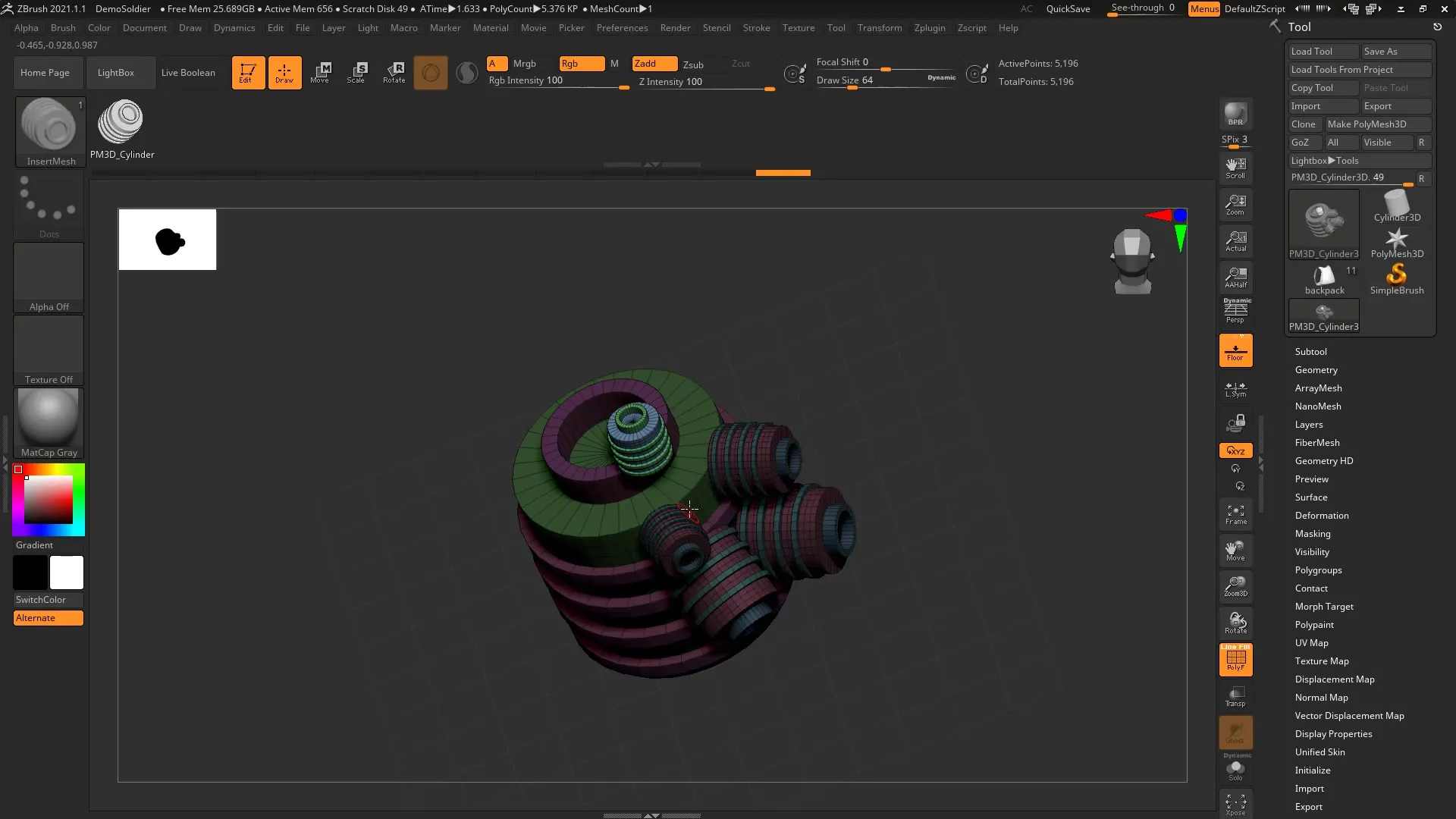
5. Omvandla till Nanomesh
För att använda din modell som Nanomesh, välj en enkel polygon. Detta görs genom att skapa ett plan och justera det så att det fungerar som grundyta. Därefter omvandlar du planet till ett polymesh.
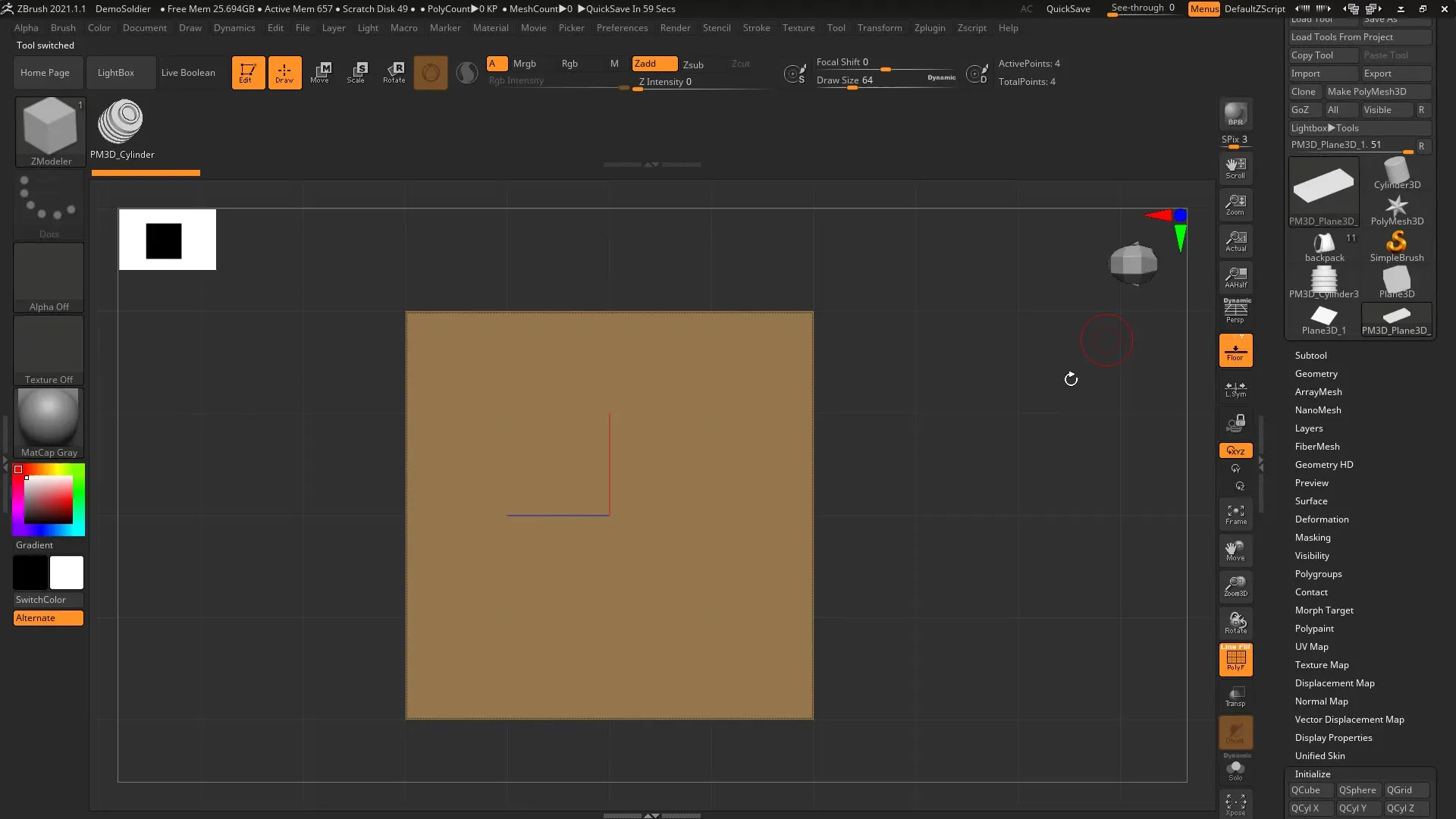
6. Infoga Nanomesh
Nu kan du tillämpa Nanomesh på den ny skapade polygonen. Se till att justera offset för positioneringen så att det visas på önskad plats på soldatens rygg.
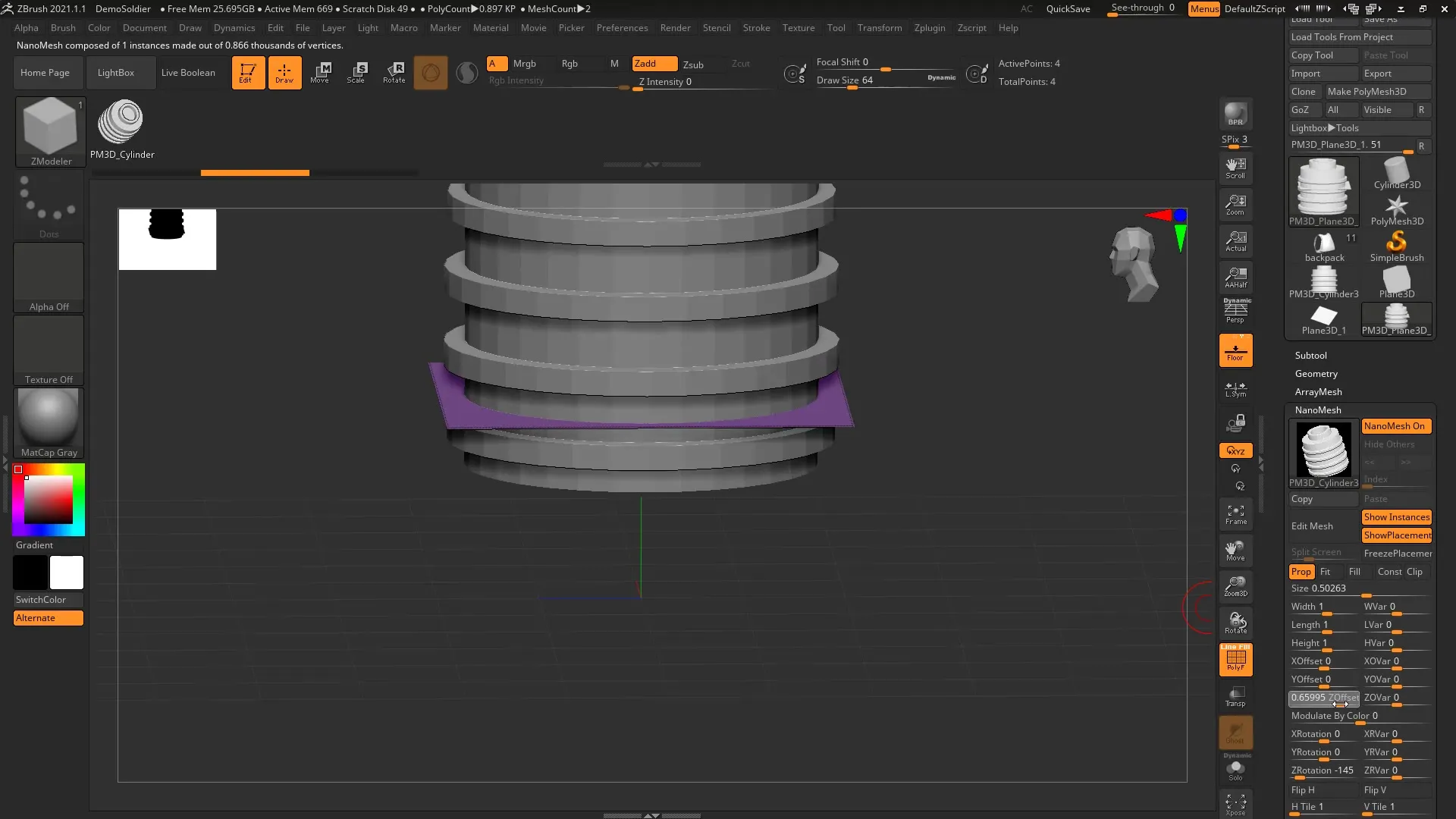
7. Skapa instansen
Namge ditt subtool för att underlätta hanteringen och lägg till ditt polygon-subtool till demo-soldaten. Så här har du lagt grunden för dina instanser.
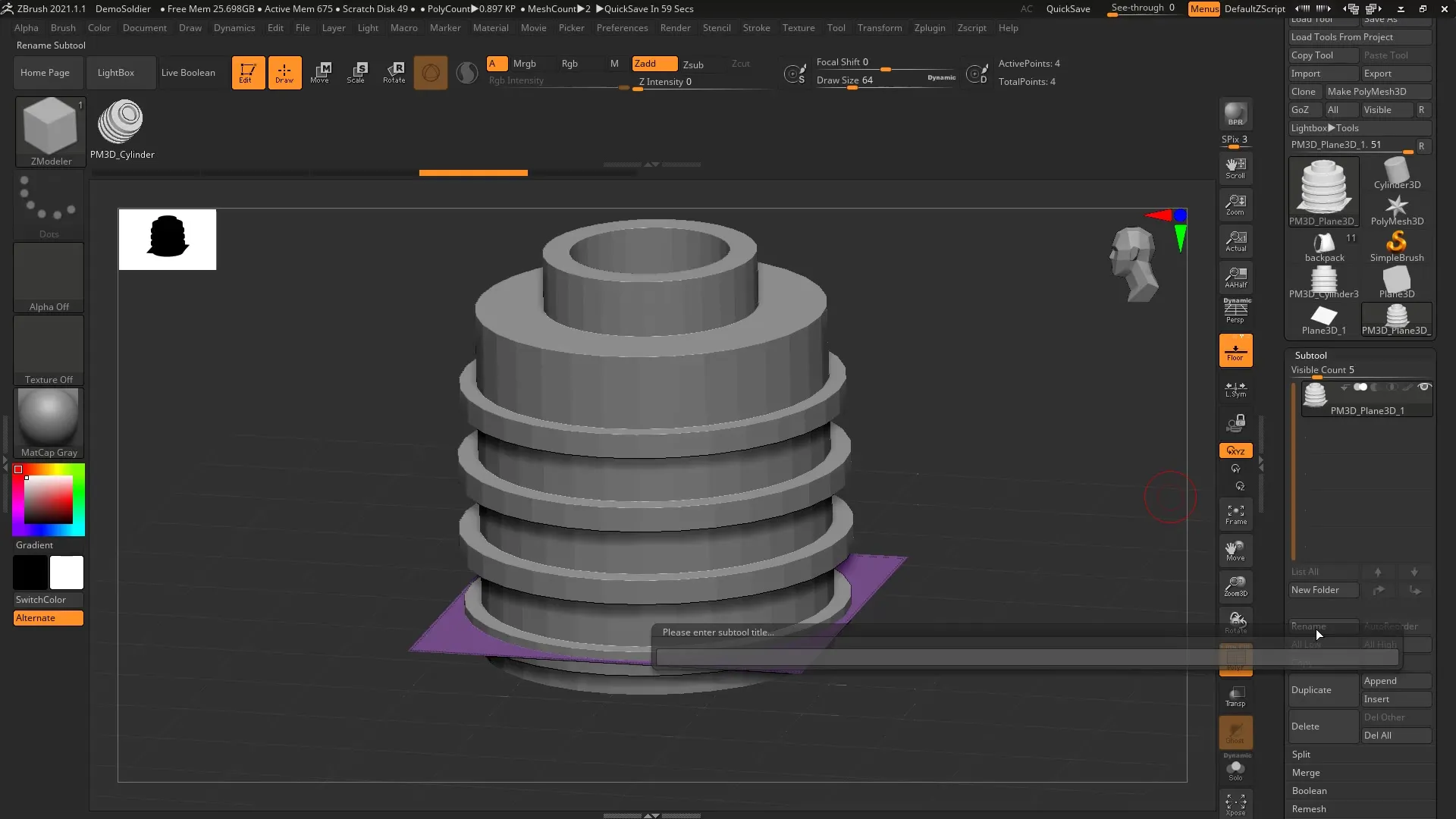
8. Anpassning av instanserna
Med Move-verktyget kan du nu skapa instanser. Håll nere kontrolltangenten medan du flyttar en instans för att skapa kopior.
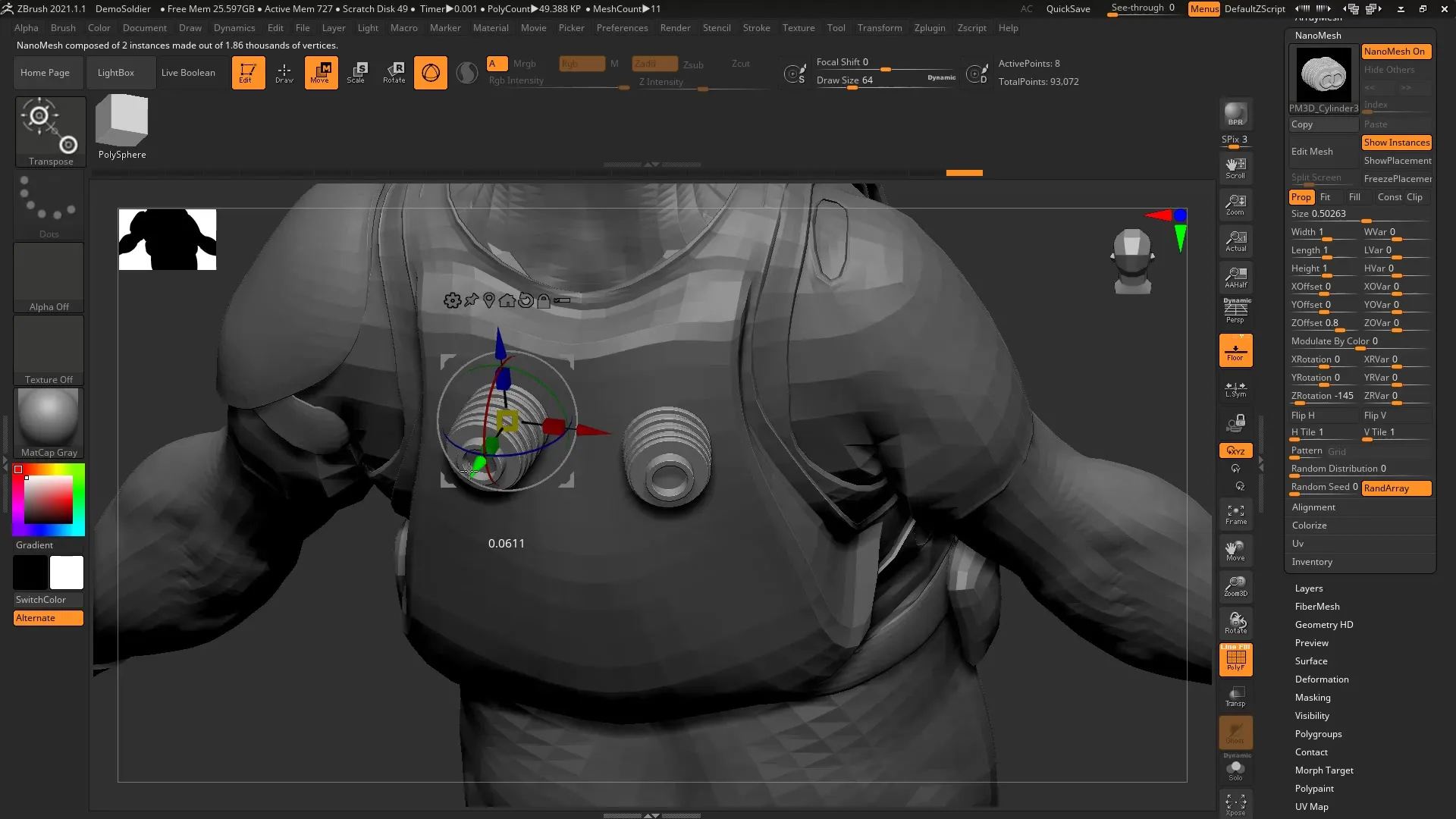
9. Kontroll av instanserna
Se till att funktionen Show Placement är aktiverad för att kontrollera placeringen av dina Nanomesh-instanser. Detta ger dig möjlighet att tidigt upptäcka fel.
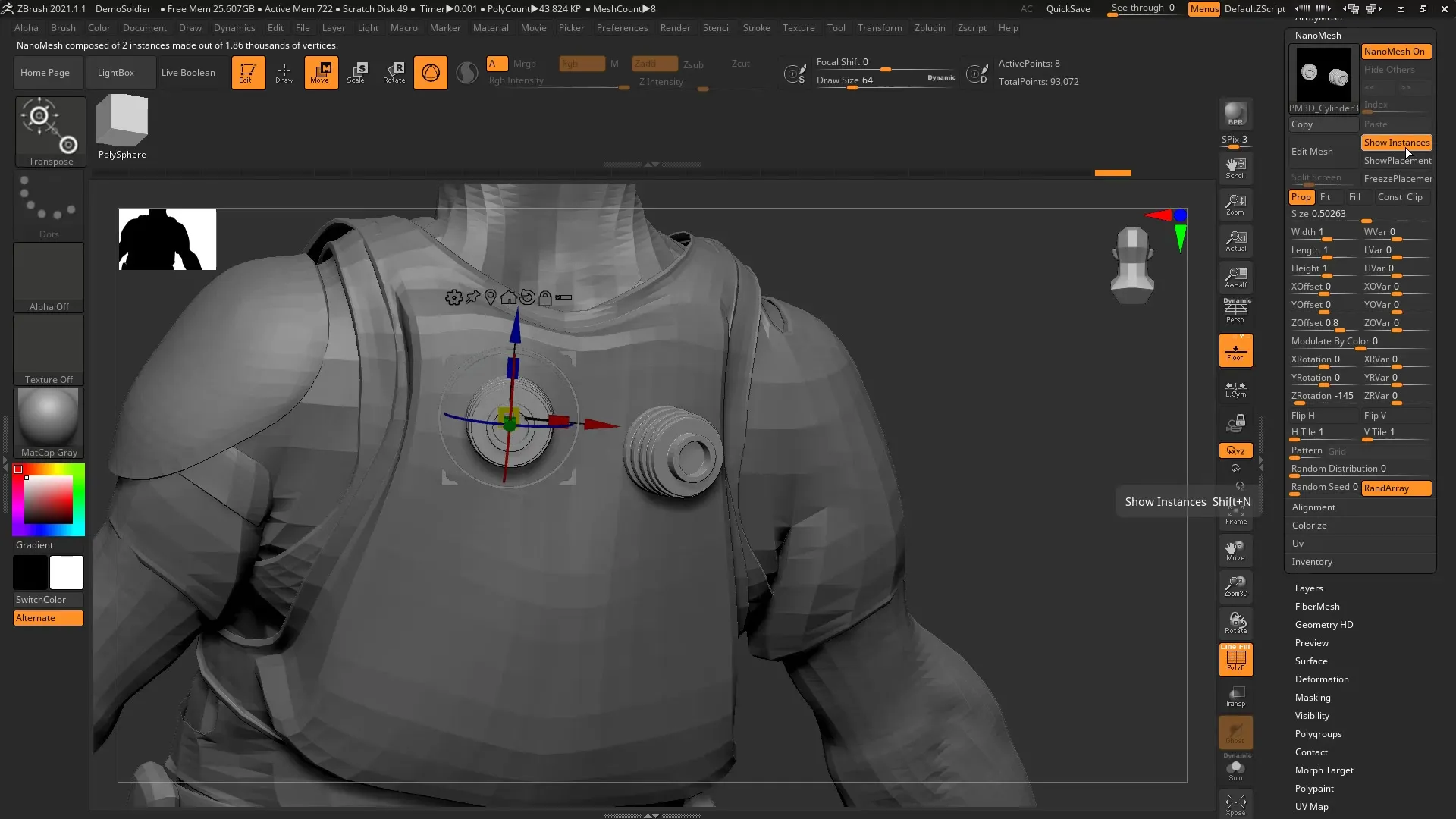
10. Finjustering och anpassningar
Använd redigeringsfunktionen för att justera alla dina instanser samtidigt. Lägg till ytterligare detaljer eller förändra den befintliga geometrin efter behov för att finjustera din modell.
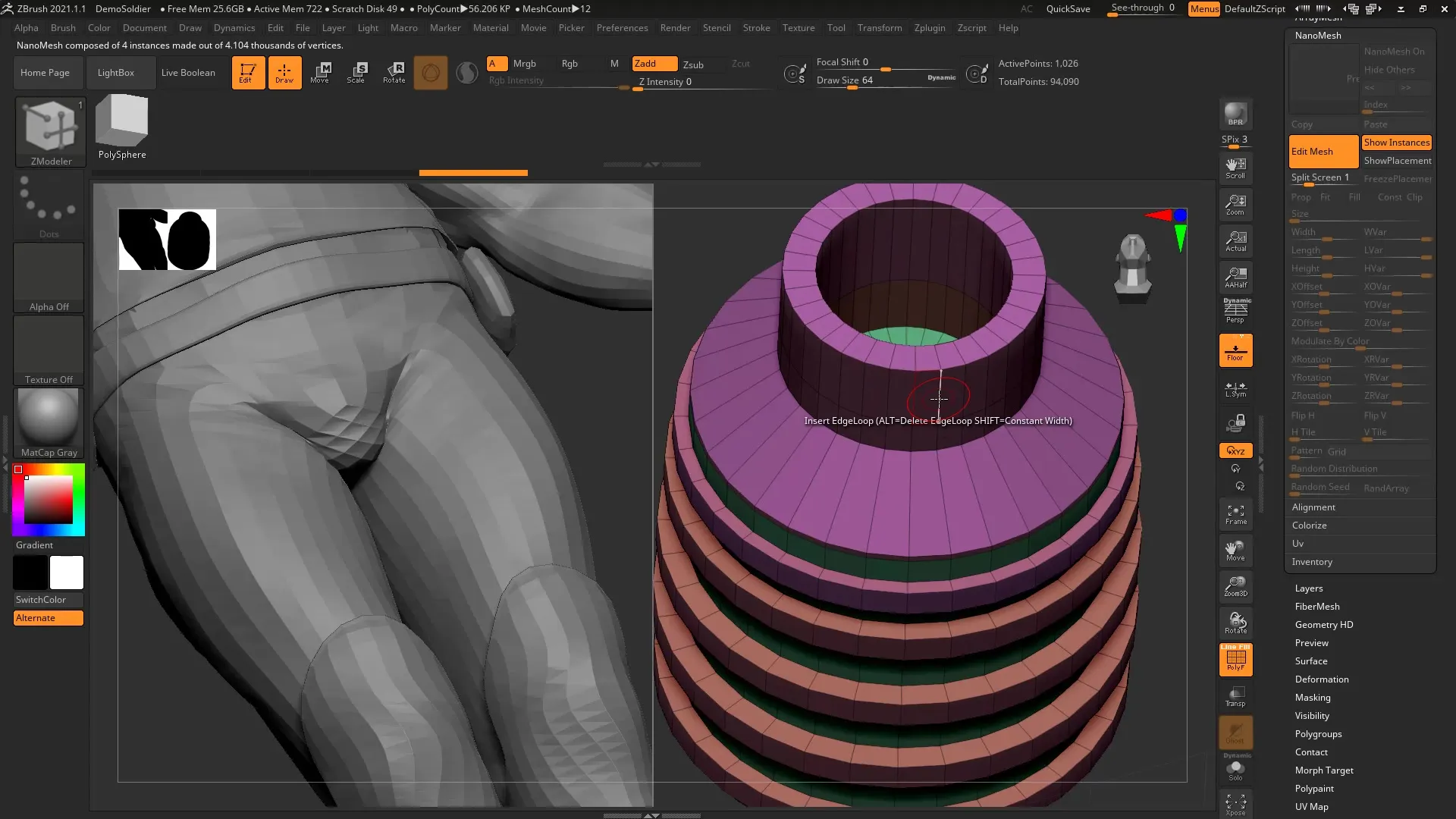
11. Slutarbete
När du är nöjd med modellen och har gjort alla ändringar kan du konvertera alla instanser till huvudmodellen, om så behövs. Observera att detta ökar antalet polygoner.
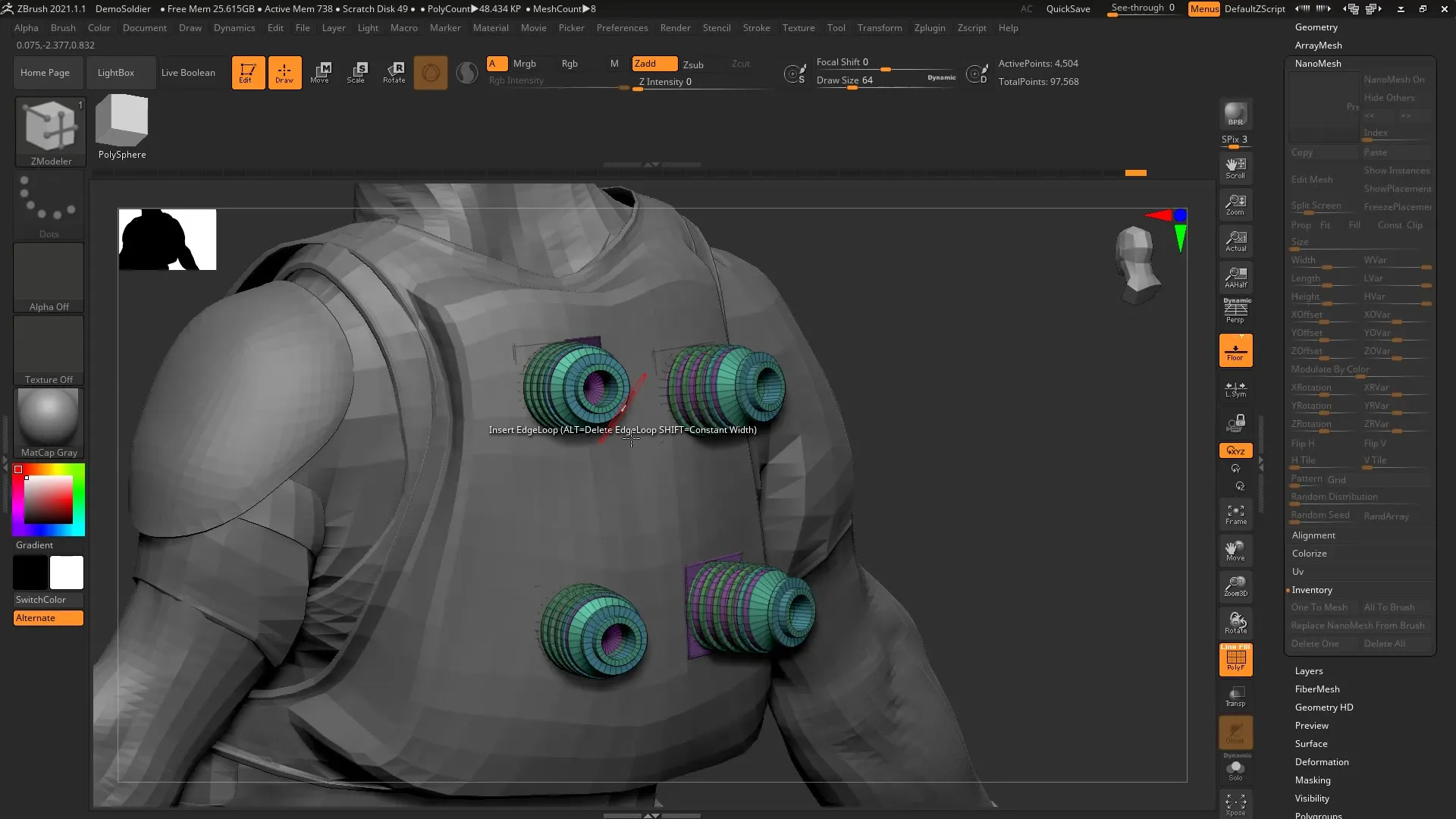
Sammanfattning - ZBrush 2021: En fullständig guide till Nanomesh-instanser
Nanomesh-instanser i ZBrush 2021 ger dig möjlighet att lägga till detaljer till dina 3D-modeller utan att onödigt öka antalet polygoner. Genom att skapa och anpassa grundläggande geometrer får du mycket flexibilitet i din arbetsprocess.
FAQ
Hur skapar jag en Nanomesh-instans i ZBrush?Du kan skapa en Nanomesh-instans genom att infoga en enda polygon och sedan tillämpa Nanomesh på den.
Vad bör jag tänka på när det gäller Subdivision Levels?Se till att ditt objekt inte har några Subdivision Levels när du omvandlar det till en Insert Mesh Brush.
Kan jag redigera mina instanser i efterhand?Ja, instanserna kan redigeras när som helst så länge du använder redigeringsverktygen i ZBrush.
Vad händer om jag konverterar instanserna till huvudmodellen?Instanserna kommer då att sammanfogas i din modell, vilket ökar antalet polygoner och gör det oföränderligt.
Hur kan jag organisera mina modeller om jag har många instanser?Det är hjälpsamt att namnge subtools och aktivera Nanomesh-placeringalternativen så att du har överblick.


